目次
Cisco機器を設定するためのユーザインタフェース
Cisco機器を設定するためには、以下の2通りのユーザインタフェースがあります。
- CLI(Command Line Interface)
コマンドベースでCisco機器の設定や確認を行う - GUI(Graphical User Interface)
Webブラウザ上で設定パラメータを入力して設定や確認を行う
GUIでの設定の方が直感的でわかりやすいのですが、Cisco機器を扱う基本はCLIです。CLIではCisco機器のコマンドを知らないと設定などを行うことができません。一方、GUIであればコマンドの知識がなくても、画面の指示にしたがって設定パラメータを入力すればよいだけです。典型的な設定に関しては、設定ウィザードが用意されていてウィザードにしたがってパラメータを入力すれば、必要な設定が完了します。ただ、GUIでさまざまな機能を設定するときには、何回もの画面遷移が必要になってしまうことが多く、手間がかかってしまいます。
Cisco機器を完全に制御するためにはCLIを利用します。また、Webブラウザでアクセスできることが前提なので、GUIによる設定を利用するためには初期設定が必要で、初期設定はCLIで行うことになります。CLIであればコマンドの一括設定によって、いろんな機能の設定を速やかに完了することもできます。
ネットワーク技術者としては、Cisco機器のコマンドをしっかりと把握してCLIでCisco機器の設定や確認ができるようになりましょう。CCNA試験でもCLIが中心で、適切な設定コマンドや確認コマンドの知識が求められます。
CLIで設定するためのPCとの接続
Cisco機器をCLIで設定するためには、以下のものが必要です。
- ターミナルソフトウェア
- PCのシリアルポート
- コンソールケーブル(ロールオーバーケーブル)
ターミナルソフトウェアは、Cisco機器へコマンドを送ったり、コマンドの結果を受け取って表示するためのソフトウェアです。
PCとCisco機器を接続するには、コンソールケーブルとシリアルポートが必要です。Cisco機器のコンソールポートとPCのシリアルポートをコンソールケーブルで接続します。コンソールケーブルはロールオーバーケーブルとも呼ばれます。
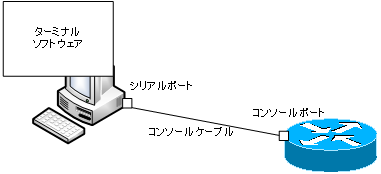
Ciscoのキホン
- Ciscoルータのメモリ領域とコンフィグレーションレジスタ
- Ciscoルータの起動シーケンス
- 設定のための準備
- Cisco機器の設定ファイル running-configとstartup-config
- Cisco機器の設定の流れ
- Cisco CLIの基礎知識 ~コマンドの種類とモード~
- Cisco機器のインタフェース
- Cisco CLIのヘルプと補完
- Cisco CLIの主なエラーメッセージ
- Cisco 設定コマンドの削除
- default interfaceコマンド ~インタフェースの設定を初期化~
- Cisco コマンドの一括入力
- doコマンド ~コンフィグレーションモードからEXECコマンドを実行~
- interface rangeコマンド ~複数インタフェースの一括設定~
- showコマンド表示のフィルタ ~見たい情報だけを適切に表示~
- Cisco機器の時刻設定
- Cisco IOS 名前解決の設定
- terminal lengthコマンド ~コマンド出力の表示行数の設定~
- debugコマンド ~リアルタイムの動作確認~
- CLIログイン時に自動的に特権EXECモードに移行する
- Cisco 設定ファイルの保存とバックアップ
- 設定ファイルのバージョン管理 ~archiveコマンド~
- IOSファイルシステムの操作
- Catalystスイッチの管理 ~スイッチにIPアドレスを設定する意味~
- VTYアクセス(Telnet/SSH)によるリモート管理
- Cisco IOS SSH待ち受けポート番号の変更
- terminal monitorコマンド ~Telnet/SSHのログイン先のログを表示~
- 多段階Telnetのセッション中断
- Cisco パスワードの最小文字数設定
- ログイン試行の制限 ~login block-forコマンド~
- Cisco 初期設定の例
- CDP ~つながっている機器はなに?~
- Ciscoルータ パスワードリカバリ
- Catalystスイッチのパスワードリカバリ

